Windows Defender, hogy ez a program, grozza
Vírustámadások az utóbbi években egyre kifinomultabb és masszív. A fejlesztők az operációs rendszerek, amelyeket a kifizető szinte kiemelkedő és közvetlenül bekerül a telepítőcsomag meghatározott szolgáltatások, amelyek célja, hogy behatoljon a lehetetlensége malware, spyware és vírus fájlokat, például a Windows Defender. Mi ez a program, és hogy képes hatékonyan megakadályozó rendszer - mindezen kérdések kerülnek ebben a cikkben.
Ez a rendszer szoftver a magyar változat az úgynevezett „védő” funkcionális képességeit hasonló anti-vírus szoftver. Kifejezetten laboratóriumok azonban ellentmondó jelentéseket írt róla. Egyesek azt mondják, hogy ő megbirkózik vírus támadás, míg mások szerint éppen ellenkezőleg, hogy sokan vannak lyukak. De ahhoz, hogy elfogadja vagy elutasítsa a verziót, meg kell, hogy gondosan vizsgálja meg a kérelmet, és a saját következtetéseit. átadni a megjelenítési mód a fő ablak a védő: „Start” - „Vezérlőpult”.
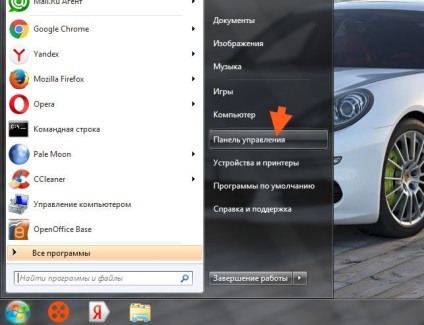
A megjelenő ablakban látható lesz néhány ikonok. Kattintson az egyik, hogy az úgynevezett „védő Ablakok».
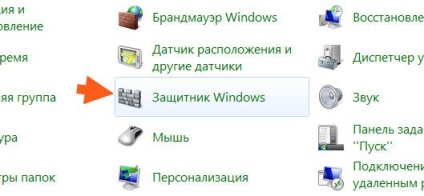
A fő ablak a következő.
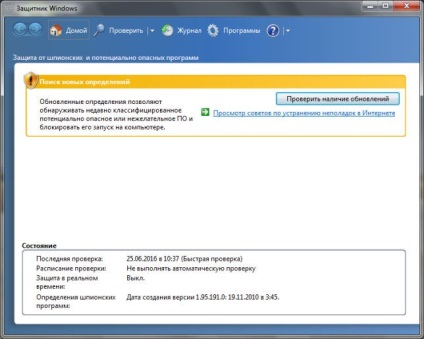
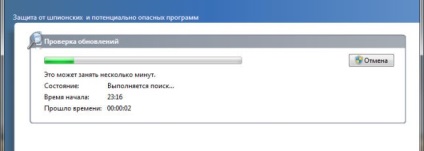
Amikor minden modul frissített Defender, a fő ablak jelenik meg az alábbiak szerint.
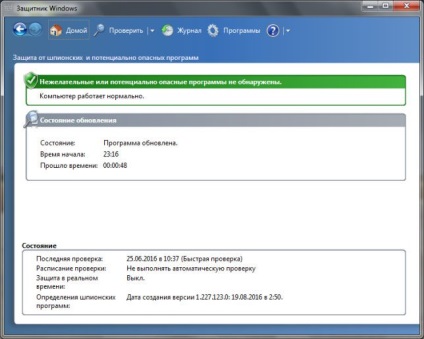
Interface, konfiguráció és a funkcionalitás
A fő ablakban több gomb, amelyek elvégzik az összes szükséges lépést a felhasználó számára. Icon „Home” dobja a honlap ezen anti-vírus szoftver, amelyben a közös információk jelennek meg: ha egy program akkor frissül, amikor az utolsó vizsgálat zajlott, stb
Ha rákattint a „Check” Defender elindít egy folyamatot, amelynek célja, hogy azonosítsa a számítógépen vírusok és kártékony programok.
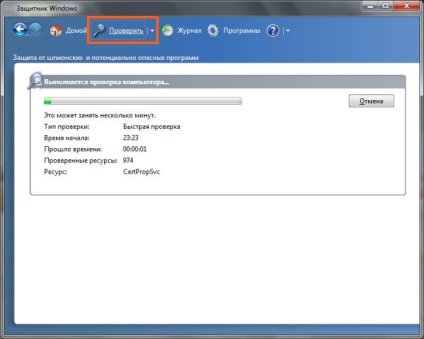
Azonban alapértelmezés szerint ez az ikon lehetővé teszi a gyors keresést. Hogy végre a felszínre, de mély, vagy adjon meg egy adott területen az ellenőrzés, akkor kell kattintani a háromszög található a gombra, és válassza ki a megfelelő elemet.
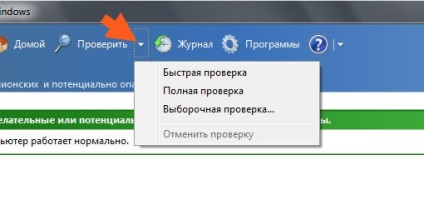
Ha rákattint a „History”, akkor megjelenik egy új ablak, amely biztosítani fogja jelentéseket a legfrissebb szkennelés, azonosító veszélyek és milyen intézkedéseket tettek velük kapcsolatban (karanténba kell hagyni, stb.)
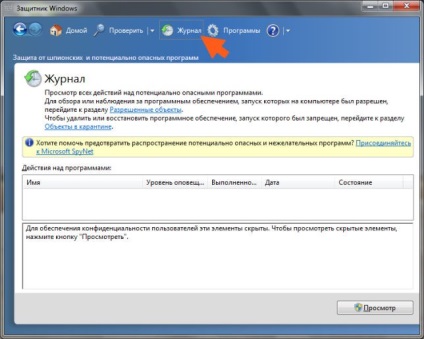
Ha rákattint az ikonra „Program”, akkor megjelenik egy néhány elem, amelyek célja, hogy tanulmányozza néhány összetevőjét a Windows és a linkeket a legfrissebb információkat vírusfenyegetésekről.
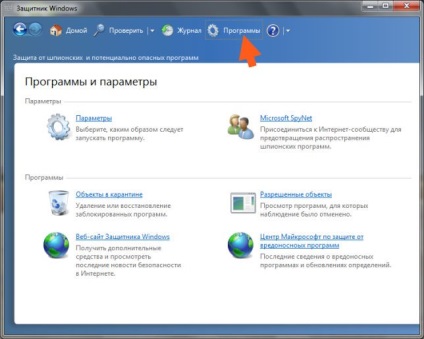
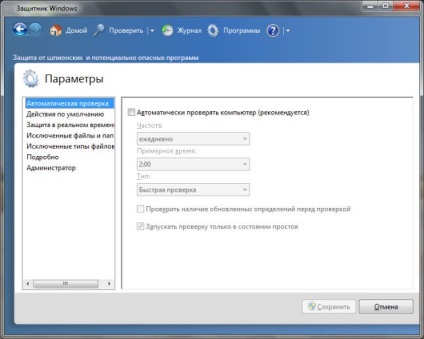
Az „automatikus ellenőrzése” beállíthatja az idő és a frekvencia, ami után antivirusnik fog futni és olvasni a fenyegetések jelenlétét.
A „Valós idejű védelem” lehet aktív ez a funkció, akkor a program működni fog, mint az anti-vírus programokat.
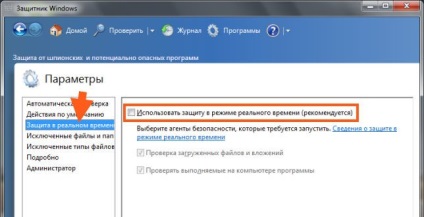
Elvileg a beállítás több, mint bármi lényeges ott.
Kikapcsolja a Windows Defender
Ezt meg lehet tenni, ha a paramétereket a megfelelő lapon „Administrator”, és törölje a „Használd ezt a programot.”
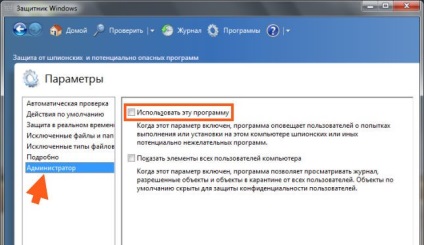
Kattintás után a „Mentés” gombra, az operációs rendszer megjelenít egy figyelmeztető ablakot, hogy a program le van tiltva.
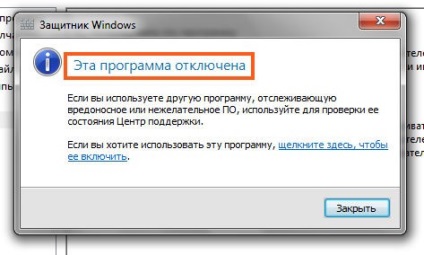
Annak érdekében, hogy egy igazi bontása a szolgáltató (amelyek közül néhány csak átmenetileg felfüggeszti az offline módban, majd indítsa újra dolgozni), akkor futtassa a „Task Manager” (jobb klikk a panelt, és válassza ki a megfelelő opciót).
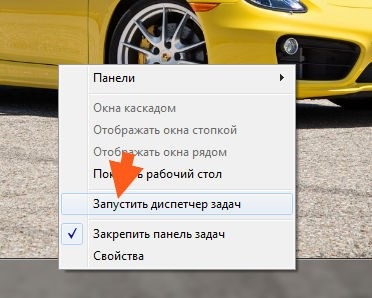
Ezután kattintson a lap „Services”, ahol a megfelelő gomb alatt lesz látható - kattintson rá.
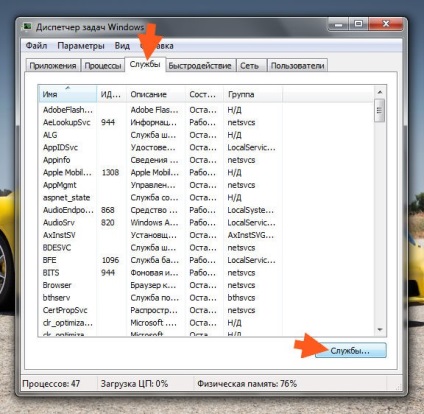
A listában keresse meg a string „Defender A Windows» és működteti dupla kattintással festékek.
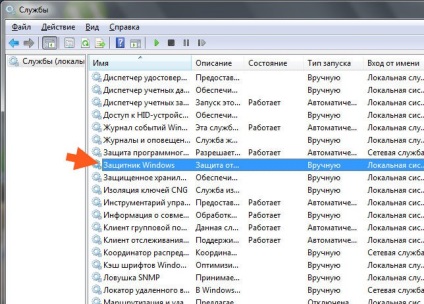
Annak érdekében, hogy véglegesen, hogy a védő nem fut az „Általános” fülön, a vonal „Indítás típusa” beállítása „Letiltva”.
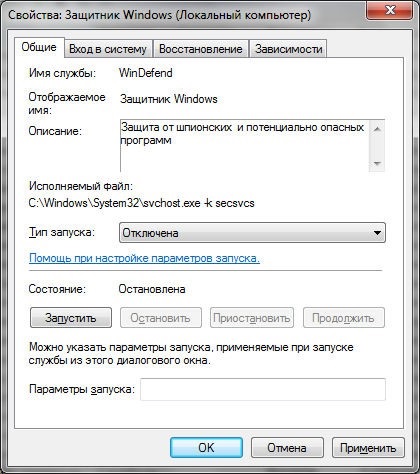
Ezután már csak azt a módosítások mentéséhez kattintson az „OK” gombot.